हुलु साउंड को कैसे ठीक करें लेकिन कोई वीडियो नहीं?
अनेक वस्तुओं का संग्रह / / December 21, 2021
अगर आपको लगता है कि फिल्म में एक हीरो की हत्या से ज्यादा दर्द होता है, तो मुझ पर भरोसा करें, जब आप आवाज सुन सकते हैं तो भारी अहसास होता है लेकिन कोई वीडियो इससे ज्यादा दर्द नहीं देता। पता चला है कि उपयोगकर्ताओं ने हुलु ध्वनि के बारे में शिकायत की है, लेकिन कोई वीडियो समस्या नहीं है, जिसमें वे किसी भी सामग्री को देखते समय टीवी पर एक काली स्क्रीन देख रहे हैं, हालांकि ऑडियो ठीक रहता है। यह किसी भी डिवाइस पर हो सकता है चाहे वह टीवी हो या लैपटॉप या आपके फोन की स्क्रीन।
इसमें कोई संदेह नहीं है कि अगर आपके साथ भी ऐसा ही हुआ है, तो एक मौका है कि आप घबरा जाएंगे क्योंकि आप इसे प्रदर्शन मुद्दों के लिए गलत समझ सकते हैं। हालाँकि, यह कोई प्रदर्शन समस्या नहीं है (कम से कम अधिकांश मामलों में) लेकिन आपके फ़ोन या हुलु के अंत में कुछ समस्या है जिसके लिए कुहनी मारना आवश्यक है। यहां GetDroidTips पर, मैंने 10 तरीकों की एक सूची जमा की है जिससे आप हुलु साउंड को ठीक कर सकते हैं लेकिन कोई वीडियो समस्या नहीं है जो आपके पक्ष में काम करे।
पृष्ठ सामग्री
- कोई वीडियो क्यों नहीं है लेकिन हुलु पर एकमात्र ध्वनि है?
-
हुलु ध्वनि को कैसे ठीक करें लेकिन कोई वीडियो समस्या नहीं है?
- # 1: हुलु सर्वर आउटेज के लिए जाँच करें
- #2: इंटरनेट कनेक्शन की जांच करें
- #3: क्या आपका डिवाइस हुलु पर समर्थित है?
- #4: पुनः लॉगिंग का प्रयास करें
- #5: एक और शो देखें
- #6: ट्वीक स्ट्रीम क्वालिटी
- #7: ऐप को फिर से इंस्टॉल करें
- #8: कैशे साफ़ करें
- #9: डिवाइस को पुनरारंभ करें
- # 10: हुलु अपडेट करें
- निष्कर्ष
कोई वीडियो क्यों नहीं है लेकिन हुलु पर एकमात्र ध्वनि है?
सवाल यह है कि ऐसा क्यों होगा? जब वीडियो काट दिया जाता है तो आपको हूलू पर आवाज क्यों सुनाई देती है। जाहिर है, ऐसा होने के कई कारण हैं। यह एक मामूली सॉफ्टवेयर गड़बड़ या सर्वर आउटेज के कारण हो सकता है या इंटरनेट की गति आदि में कुछ गड़बड़ है। कोई फर्क नहीं पड़ता कि कारण क्या होगा, अगर आप इस मुद्दे का सामना करते हैं, तो मुझे पूरा यकीन है कि आप इससे नाराज होंगे।
यदि आप हैं, तो यहां कुछ समस्या निवारण विधियां हैं जिनका उपयोग आप हुलु ध्वनि को ठीक करने के लिए कर सकते हैं लेकिन कोई वीडियो समस्या नहीं है।
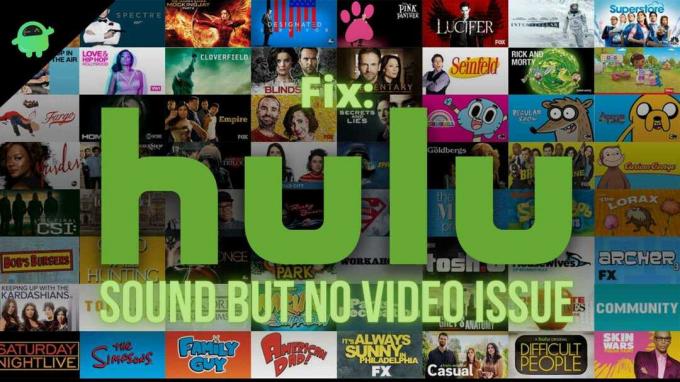
हुलु ध्वनि को कैसे ठीक करें लेकिन कोई वीडियो समस्या नहीं है?
यदि आप हुलु पर उक्त समस्या से जूझ रहे हैं, तो यहां कुछ संभावित समस्या निवारण विधियां हैं जो आपको आने वाली समस्याओं से छुटकारा दिलाएंगी।
# 1: हुलु सर्वर आउटेज के लिए जाँच करें

यह निस्संदेह पहली चीज है जो आपको करनी चाहिए अगर हुलु ऐप में कुछ समस्या है। उदाहरण के लिए, यदि वीडियो या ध्वनि या अन्य के साथ कुछ समस्या है, तो हुलु की सर्वर स्थिति पर जाएं। आप डाउनडेक्टर जैसी तृतीय-पक्ष सेवाओं की भी जांच कर सकते हैं जो आउटेज का ट्रैक रखती हैं। यदि अधिक उपयोगकर्ता ध्वनि का सामना कर रहे हैं, लेकिन सर्वर-साइड पर समस्याओं के कारण कोई वीडियो समस्या नहीं है, तो आपको रिपोर्ट की एक उच्च मात्रा के साथ यहां सूचीबद्ध हुलु मिल सकता है। इस प्रकार के मुद्दों को हल करने में आमतौर पर अधिकतम कुछ घंटे लगते हैं।
#2: इंटरनेट कनेक्शन की जांच करें
अगली चीज़ जो आपको ढूंढनी चाहिए वह है इंटरनेट कनेक्शन। अगर यह धीमा है या ताकत खराब है या खराब है, तो आपको सामग्री को स्ट्रीम करने में परेशानी होगी। यह बिना कहे चला जाता है, वीडियो स्ट्रीमिंग संपूर्ण है जबकि ऑडियो स्ट्रीमिंग हल्की है। इस प्रकार, यदि यही कारण है, तो हूलू ध्वनि होगी लेकिन कोई वीडियो समस्या नहीं होगी।

विज्ञापनों
Fast.com, स्पीडटेस्ट और अन्य वर्तमान गति खोजने में मदद कर सकते हैं। साउंड स्ट्रीमिंग सीज़न के लिए आपको कम से कम 8Mbps की आवश्यकता होती है। जिस डिवाइस पर आप हुलु का उपयोग कर रहे हैं, उसके लिए वाईफाई की नेटवर्क ताकत बढ़ाने का प्रयास करें। आप स्थिर इंटरनेट एक्सेस के लिए ईथरनेट केबल के माध्यम से टीवी/लैपटॉप/डेस्कटॉप को भी कनेक्ट कर सकते हैं। यदि यह काम नहीं करता है, तो जांचें कि क्या आईएसपी के साथ कोई रुक-रुक कर समस्या है।
- आप राउटर/मॉडेम को अनप्लग कर सकते हैं और इसे थोड़ी देर के लिए निष्क्रिय कर सकते हैं।
- केबल कनेक्ट करें और वाई-फाई चालू करें और जांचें कि इंटरनेट अभी स्थिर है या नहीं।
- सत्यापित करने के लिए हुलु खोलें और किसी भी मूवी/टीवी शो को स्ट्रीम करें।
#3: क्या आपका डिवाइस हुलु पर समर्थित है?
हुलु वेब और ऐप इंटरफेस दोनों पर उपलब्ध है जो इसे और अधिक डिवाइस देता है जिसके साथ यह संगत है। यदि आप पहली बार हुलु का उपयोग कर रहे हैं या किसी भिन्न डिवाइस पर कोशिश कर रहे हैं और ध्वनि नोटिस करते हैं लेकिन कोई वीडियो समस्या नहीं है, तो इस बात की संभावना है कि डिवाइस असंगत है। समर्थित सिस्टम की सूची देखें यहां. हुलु संगत है या नहीं, यह जानने के लिए आप हुलु के सहायता केंद्र से भी सहायता प्राप्त कर सकते हैं।
#4: पुनः लॉगिंग का प्रयास करें
कोई फर्क नहीं पड़ता कि आप हुलु ऐप या वेबसाइट का उपयोग कर रहे हैं, यह उपयोगकर्ता डेटा एकत्र करता है और यह दूषित हो सकता है या कुछ अप्रत्याशित त्रुटि आपके डिवाइस की हुलु पर सामग्री को स्ट्रीम करने की क्षमता को कम कर सकती है। हुलु से लॉग आउट करना और उसी खाते में फिर से लॉग इन करना समस्या को ठीक कर सकता है। यहां बताया गया है कि आप इसे कैसे कर सकते हैं।
ब्राउज़र के लिए
विज्ञापनों
- के लिए जाओ हुलु.कॉम.
- के लिए आगे बढ़ें प्रोफ़ाइल आइकन ऊपरी-दाएँ कोने पर स्थित है।
- खोजने और टैप करने के लिए ड्रॉप-डाउन मेनू का उपयोग करें "लॉग आउट"।
- कुछ मिनट प्रतीक्षा करें और पुनः लॉगिंग करने का प्रयास करें।
आईओएस और एंड्रॉइड ऐप्स के लिए
- खुला हुआ Hulu तुम्हारे ऊपर युक्ति।
- के पास जाओ प्रोफ़ाइल आइकन ऊपरी दाएं कोने पर स्थित है और पर टैप करें "लॉग आउट"।
- लॉगिन करने का प्रयास करने से पहले कुछ सेकंड के लिए दबाए रखें।
- जांचें कि हुलु अच्छा काम करता है या नहीं।
#5: एक और शो देखें
हुलु के लाखों उपयोगकर्ता हैं और अगर एक ही कड़ी तक पहुंचने की कोशिश कर रहे एक बहुत बड़ी भीड़ है उसी टीवी शो के (जैसे, द ऑफिस यूएस S01E01), सिस्टम के क्रैश होने की संभावना बढ़ जाती है घातीय रूप से। शायद इस समस्या को दोहराया जा सकता है यदि प्लेबैक के दौरान कोई अनपेक्षित त्रुटि या बग समस्या उत्पन्न करता है। इसे किसी एक फिल्म या टीवी शो या यहां तक कि किसी टीवी शो के विशिष्ट एपिसोड के लिए अलग किया जा सकता है।
आप क्या कर सकते हैं एक और फिल्म/एपिसोड आज़माएं और जांचें कि समस्या वही है या नहीं। यदि नहीं, तो समस्या उस शो या फिल्म के साथ है जिसे आप पहले स्ट्रीम करने का प्रयास कर रहे थे। यदि समस्या वही बनी रहती है, तो आपने अभी तक समस्या का समाधान नहीं किया है, इसलिए इस समस्या निवारण मार्गदर्शिका के साथ आगे बढ़ें।
#6: ट्वीक स्ट्रीम क्वालिटी
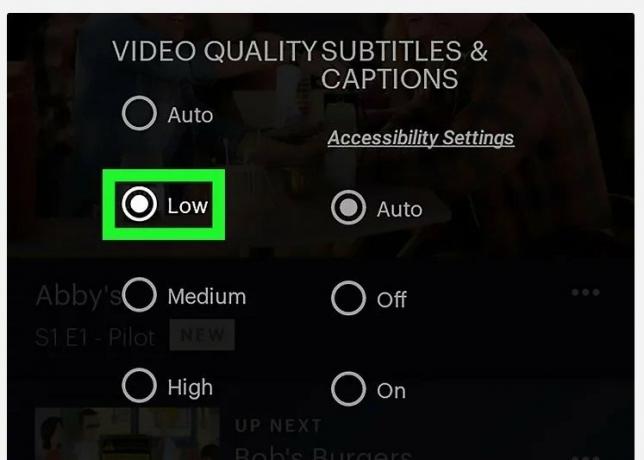
जैसा कि कहा गया है, आपको स्ट्रीमिंग के लिए कम से कम 8 एमबीपीएस स्थिर इंटरनेट कनेक्शन की आवश्यकता है और यदि आप एचडी और यूएचडी सामग्री में हैं, तो इसमें कोई संदेह नहीं है कि आपको अधिक बैंडविड्थ की आवश्यकता होगी। अपर्याप्त बैंडविड्थ हुलु ध्वनि को ट्रिगर कर सकता है लेकिन कोई वीडियो प्लेबैक समस्या नहीं है। यदि डिवाइस पर समस्या अपर्याप्त बैंडविड्थ है या यदि डिवाइस उक्त रिज़ॉल्यूशन को नहीं चला सकता है, तो केवल स्ट्रीम की गुणवत्ता को बदलने से चित्र (उर्फ वीडियो) वापस आ सकता है।
- सबसे पहले, अपने डिवाइस पर Hulu.com खोलें और प्रोफाइल आइकन पर क्लिक करके प्रोफाइल सेक्शन में जाएं।
- पर जाए समायोजन।
- के लिए आगे बढ़ें सेलुलर डेटा उपयोग >> डेटा सेवर।
- यह काम पूरा करना चाहिए।
#7: ऐप को फिर से इंस्टॉल करें
- अगली चीज़ जो आप कर सकते हैं वह है ऐप को अनइंस्टॉल करना और इसे फिर से इंस्टॉल करना। यह पता चला है कि यह आपके पास मौजूद मौजूदा ऐप के साथ किसी भी समस्या को दूर कर देगा, संसाधनों को हटा देगा और किसी भी गड़बड़ को ठीक कर देगा। यह आईओएस और एंड्रॉइड या अन्य प्लेटफॉर्म पर किसी भी ऐप पर काम करता है।
- के लिए जाओ सेटिंग्स >> एप्लिकेशन प्रबंधित करें।
- सूची से हुलु को खोजें और चुनें "स्थापना रद्द करें"।
- मैं ऐप को फिर से इंस्टॉल करने का प्रयास करने से पहले एक त्वरित रीबूट देने की सलाह दूंगा।
- संबंधित ऐप स्टोर पर जाएं और इसे डाउनलोड करें।
- आपके पास उसी खाते का उपयोग करके साइन इन करें और यह हो गया।
#8: कैशे साफ़ करें
अब, यह विशेष तरीका ऐप और ब्राउज़र इंटरफेस दोनों पर किया जा सकता है। ऐप्स के लिए, आपको हुलु के कैशे और ऐप डेटा को साफ़ करने की आवश्यकता है, जबकि ब्राउज़र के लिए, आपको संपूर्ण रूप से ब्राउज़र द्वारा संचित कैश प्राप्त होता है, इसलिए आपको एक ही बार में सभी कैश को हटाना होगा। पी.एस. ब्राउज़रों पर हुलु के कैशे को हटाने का कोई विकल्प नहीं है।

आप जिस उपकरण का उपयोग कर रहे हैं उसके आधार पर विधि भिन्न हो सकती है। iOS उपकरणों में ऐप कैश को साफ़ करने का विकल्प नहीं होता है, इसलिए आपको इसे फिर से इंस्टॉल करना होगा। Android के लिए, प्रक्रिया चलती है सेटिंग्स >> ऐप्स> हुलु >> स्टोरेज >> डेटा साफ़ करें और कैशे साफ़ करें।
अंत में, एक ब्राउज़र पर, आपको जाना होगा सेटिंग्स >> ब्राउज़िंग डेटा ब्राउज़ करना और हटाएं "कैश फ़ाइलें"। बेशक, आप जिस ब्राउज़र का उपयोग कर रहे हैं, उसके आधार पर यहां उपयोग की जाने वाली शब्दावली वास्तविक नहीं हो सकती है।
#9: डिवाइस को पुनरारंभ करें
यह कोई आश्चर्य की बात नहीं है। जाहिरा तौर पर, आप सेवाओं के साथ किसी भी अस्थायी समस्या को ठीक करने और ठीक करने के लिए डिवाइस को पुनरारंभ कर सकते हैं। हमेशा की तरह, आप किस उपकरण का उपयोग कर रहे हैं, इसके आधार पर विधि भिन्न हो सकती है। टीवी चलाने वाले हुलु के लिए, रिमोट >> सेटिंग्स >> सिस्टम >> रीस्टार्ट का उपयोग करके मेनू पर जाएं।
# 10: हुलु अपडेट करें
पुराने हुलु ऐप्स कई तरह से समस्या पैदा कर सकते हैं और इस प्रकार, आपको उन्हें हमेशा अपडेट रखना चाहिए। ऐसे।
एंड्रॉयड के लिए
- खुला हुआ गूगल प्ले स्टोर और मेनू पर आगे बढ़ें >> मेरे ऐप्स और गेम्स >> हुलु के लिए खोजें।
- मारो "अद्यतन" बटन अगर वहाँ है।
ब्राउज़र के लिए
यदि आप किसी भी ब्राउज़र पर हुलु का उपयोग कर रहे हैं, तो आपको इसके पर जाना होगा सेटिंग्स >> के बारे में और एक अद्यतन के लिए खोजें।
आईओएस के लिए
- खुला हुआ ऐप स्टोर तुम्हारे ऊपर आई - फ़ोन और अपने पर टैप करें प्रोफ़ाइल आइकन।
- सूची से हुलु की खोज करें और यदि कोई अपडेट उपलब्ध है, तो हिट करें "अद्यतन" बटन जो काम करना चाहिए।
निष्कर्ष
हुलु ध्वनि लेकिन कोई वीडियो समस्या दुर्लभ नहीं है इसलिए चिंता करने का कोई कारण नहीं है। यदि आप इस पर ठोकर खाते हैं, तो बस ऊपर सूचीबद्ध समस्या निवारण विधियों का उपयोग करें और समस्या को टाला जाना चाहिए। आइए जानते हैं कि किस पद्धति ने इस मुद्दे पर सबसे अधिक प्रभाव डाला और किसका नहीं।



